Како вратити свој Инстаграм након што сте онемогућени?
Pronađite detaljne korake kako da vratite svoj Instagram nalog nakon što je onemogućen.
Дупликати фотографија су постали нови проблем на Андроид уређајима, где су наши телефони преоптерећени сликама. Овај недавни феномен кише слика је у порасту јер људи деле многе фотографије путем Фацебоок-а и ВхатсАпп-а. Такође, сви паметни телефони имају камере високог квалитета које достижу 48МП, што од сваког чини фотографа. Претпоставимо да сте оптерећени великим бројем слика које заузимају ваш простор за складиштење . У том случају, можете да избришете дупликате фотографија у Андроид-у помоћу алата за проналажење дупликата као што је Дуплицате Пхотос Фикер Про.
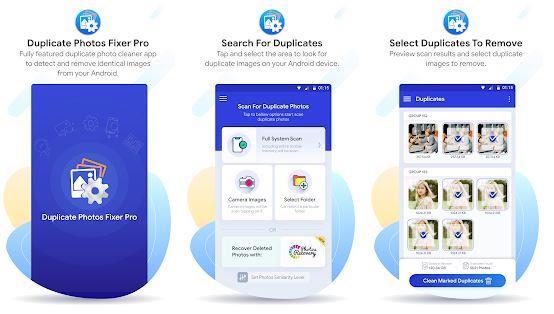
Препознавање дупликата фотографија и њихово ручно уклањање није изводљив задатак. Постоји много разлога зашто се ово обесхрабрује.
Ручно скенирање није решење за брисање дупликата фотографија на Андроид паметним телефонима, али шта се може учинити да се уклоне дупликати и слике које се понављају?
Одговор на то питање је коришћење софтвера за проналажење дупликата фотографија као што је Дуплицате Пхотос Фикер Про који може аутоматски да скенира ваш рачунар у датом тренутку и идентификује све дупликате и поравна их у групе. Слике су аутоматски означене, али захтевају интервенцију корисника да обрише изабране слике. Ево како се то може урадити.
Кораци о томе како да избришете дупликате фотографија у Андроиду из одређене фасцикле
Дуплицате Пхотос Фикер Про за Андроид је софтвер који је једноставан за коришћење са интуитивним интерфејсом. Не захтева формалну обуку или сесије да би неко избрисао дупликате фотографија са свог паметног телефона . Ево корака који објашњавају како да ово изведете:
Корак 1: Преузмите и инсталирајте апликацију из Гоогле Плаи продавнице или на линку који је наведен у наставку:
Корак 2: Када се инсталира, додирните пречицу да бисте је отворили.
Корак 3: Додирните опцију Селецт Фолдер на првом екрану апликације.
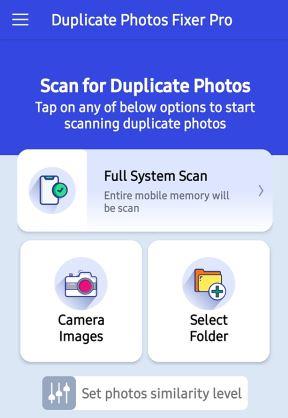
Корак 4: Затим додирните дугме Скенирај за дупликате и идите до уграђеног истраживача датотека и пронађите фасциклу коју желите да скенирате.
Корак 5: Додирните ту фасциклу, а затим додирните Изабери фасциклу на дну екрана.
Корак 6: Процес идентификације дупликата фотографије ће започети. Сачекајте неко време док не пронађете листу фотографија распоређених по групама. Свака група приказује све дупликате одређене слике.
Корак 7: Кликните на симбол канте за смеће на дну екрана да бисте избрисали дупликате.
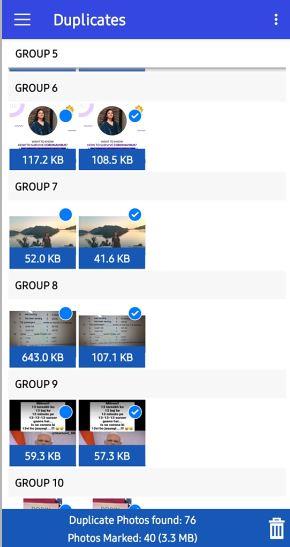
Ово ће избрисати све дупликате фотографија на Андроид-у помоћу апликације за проналажење дупликата као што је Дуплицате Пхотос Фикер Про. Можете или да изаберете цео телефон или само да изаберете одређени фолдер и да се решите идентичних и сличних слика. Да ли сте знали да се такође можете ослободити дуплих контаката у Андроиду ?
Последња реч о томе како да избришете дупликате фотографија у Андроиду из одређене фасцикле?
Горњи метод ће вам помоћи да са лакоћом избришете дупликате фотографија на Андроид уређајима. Процес је брз и згодан и тренутно ослобађа простор за складиштење ; као што сам раније поменуо, ручна опција је ван разматрања. Могуће је извршити само овај огроман задатак путем апликације за проналажење дупликата као што је Дуплицате Пхотос Фикер Про.
Пратите нас на друштвеним мрежама – Фејсбук , Твитер и Јутјуб . За било каква питања или сугестије, обавестите нас у одељку за коментаре испод. Волели бисмо да вам се вратимо са решењем. Редовно објављујемо савете и трикове, заједно са одговорима на уобичајена питања везана за технологију.
Предложено читање:
Како избрисати дупликате у фотографијама на Мац-у на најбољи могући начин
Како очистити библиотеку фотографија помоћу софтвера за чишћење дупликата?
7 најбољих апликација за чишћење дупликата за иПхоне или иПад 2020
Pronađite detaljne korake kako da vratite svoj Instagram nalog nakon što je onemogućen.
Желите да избришете истекле пропуснице и средите Аппле новчаник? Пратите док објашњавам у овом чланку како да уклоните ставке из Аппле новчаника.
Било да сте одрасла или млада особа, можете испробати ове апликације за бојење да бисте ослободили своју креативност и смирили свој ум.
Овај водич вам показује како да решите проблем са вашим Аппле иПхоне или иПад уређајем који приказује погрешну локацију.
Погледајте како можете да омогућите и управљате Не узнемиравај на иПад-у како бисте се могли фокусирати на оно што треба да урадите. Ево корака које треба пратити.
Погледајте различите начине на које можете повећати своју тастатуру на иПад-у без апликације треће стране. Такође погледајте како се тастатура мења са апликацијом.
Да ли се суочавате са грешком иТунес не открива иПхоне или иПад на вашем Виндовс 11 рачунару? Испробајте ове проверене методе да одмах решите проблем!
Осећате да ваш иПад не ради брзо? Не можете да надоградите на најновији иПадОС? Пронађите овде знакове који говоре да морате да надоградите иПад!
Тражите кораке како да укључите аутоматско чување у програму Екцел? Прочитајте овај водич о укључивању аутоматског чувања у Екцел-у на Мац-у, Виндовс 11 и иПад-у.
Погледајте како можете да држите своје лозинке у Мицрософт Едге-у под контролом и спречите прегледач да сачува све будуће лозинке.







